Ngomong-ngomong soal search engine
selain google, Yahoo juga salah satu search engine raksasa nah rasanya
jika blog atau website kita hanya didaftarkan disearch engine google
saja rasanya blog kita juga belum komplit, sama seperti mendaftarkan
blog di search engine google mendaftarkan blog di search engine Yahoo
juga dilakukan secara manual tidak semerta-merta Yahoo akan mengindeks
blog-blog secara otomatis tanpa seijin pemilik blog itu sendiri.
Syarat pertama yang dibutuhkan untuk mendaftarkan blog di search engine yahoo, kita juga harus memiliki akun di yahoo jadi kalau belum punya silahkan buat terlebih dahulu tetapi saya yakin kamu sekalian sudah punya akun yahoo, nah kalau sudah punya sekarang langsung saja bersiap-siap kita ke TKP.
1. Pertama kamu harus login di yahoo dengan akun yahoo, klw belum punya akun yahoo silahkan bikin dulu.
2. Jika sudah login sekarang pergi ke http://siteexplorer.search.yahoo.com/
3. Seharusnya muncul halaman seperti dibawah ini. Masukkan URL lengkap pada kolom yang tersedia dan klik "Add My Site"
4. Nah akan muncul seperti gambar dibawah ini klik "By adding a META tag to my home page" maka kamu akan mendapatkan kode Meta Tag (tahap ini untuk verifikasi kebenaran kepemilikan blog atau website)
5. Kopi dan tempel kode META tag tersebut kedalam HTML template kamu dan jangan keluar dulu dari halaman Yahoo, contoh kodenya seperti dibawah ini :
<META name="y_key" content="c7ed66945jh83525" />6. Sekarang masuk ke Rancangan >> Edit HTML
7. Letakkan Kode Meta tag tersebut tepat dibawah (untuk mempermudah pencarian gunakan Ctrl+F)
8. Simpan pekerjaan kamu.
<META name="y_key" content="c7ed66945jh83525" />
9. Kembali lagi ke Yahoo Site Explorer dan klik "Ready to Authenticate"
10. Maka selasai sudah
Kamu juga harus memasukkan feed blog kamu caranya :
1. Lihat menu kiri
2. Klik Feeds akan terlihat seperti dibawah ini. kamu cukup menambahkan embel-embel atom.xml untuk blogspot
3. Dan klik "Add feed"
4. Selesai
Sebenarnya cara mendaftarkan dan verifikasi blog di yahoo sama saja dengan mendaftarkan dan verifikasi blog di search engine google tetapi hanya tata letak menu saja yang berbeda, jika belum mendaftarkan blog di search engine google bisa masuk kesini.















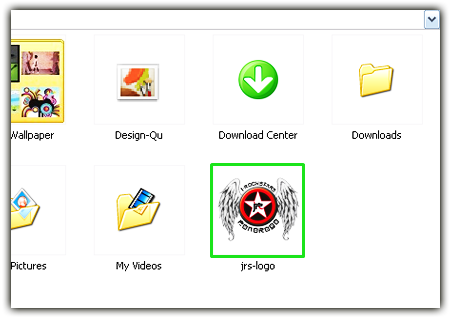
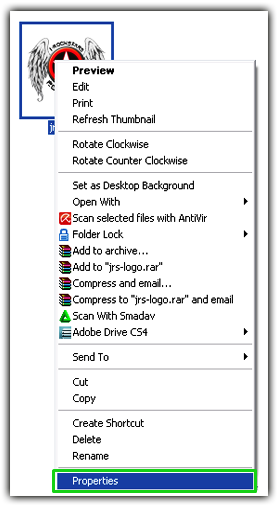
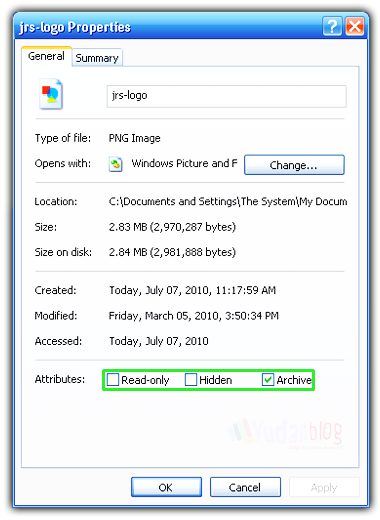
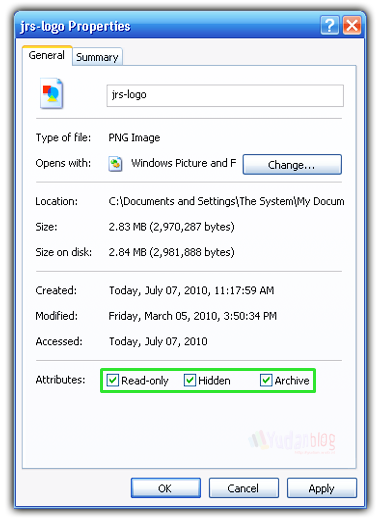
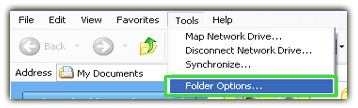

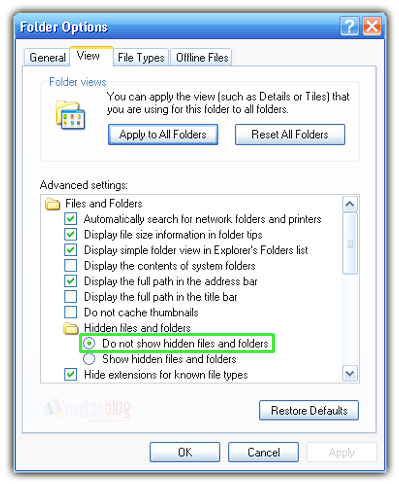

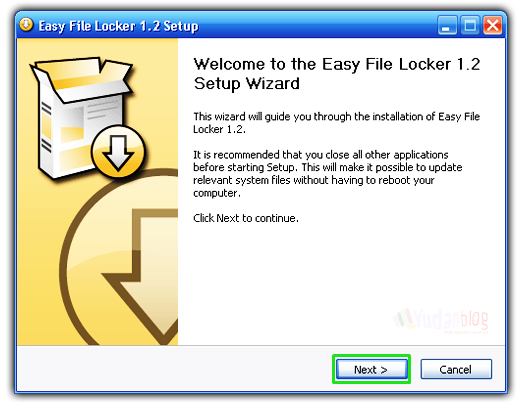
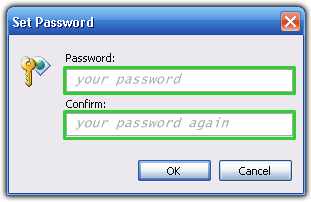
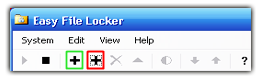
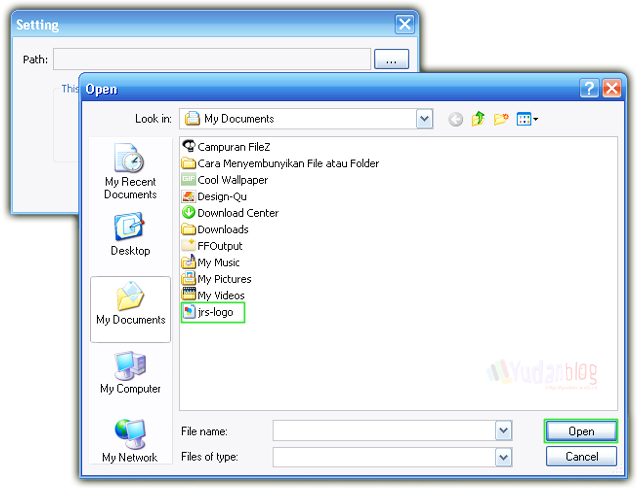

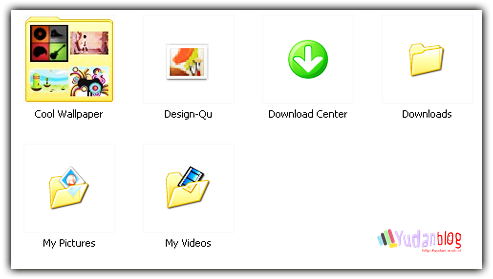

![[Image: facebook-com-2011-12-16-16-31-15.png?w=300&h=185]](http://dasanbaru.files.wordpress.com/2011/12/facebook-com-2011-12-16-16-31-15.png?w=300&h=185)
![[Image: edit-app.png?w=593&h=140]](http://dasanbaru.files.wordpress.com/2011/12/edit-app.png?w=593&h=140)
![[Image: delete-app.png?w=593]](http://dasanbaru.files.wordpress.com/2011/12/delete-app.png?w=593)
![[Image: konfirmasi.png?w=593]](http://dasanbaru.files.wordpress.com/2011/12/konfirmasi.png?w=593)



